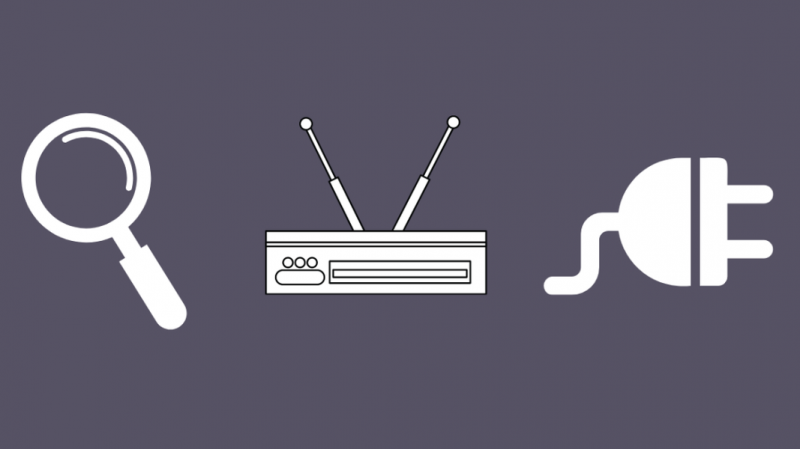Olen kasutanud DIRECTV-d juba paar aastat, kuid viimasel ajal on mu telesignaali katkendlik ja kohati näen ainult musta ekraani või veateadet: Signaali pole.
Alguses arvasin, et see on minu teleriekraani talitlushäire, kuid see probleem ilmnes alles siis, kui kasutasin DIRECTV-d. Teler töötas hästi, kui kasutasin oma PS4.
Nii et see tekitas palju frustratsiooni, kuna ma ei saanud vaadata sporti, uudiseid ja muid olulisi sündmusi.
Uurisin seda probleemi veidi ja sain teada, et DIRECTV signaaliprobleemid on enamasti seotud vastuvõtja ja selle ühendustega teleriga.
See võttis paar tundi, kuid sain lõpuks vajaliku kätte ja koondasin kõik õpitu sellesse põhjalikku artiklisse.
Kui teie DIRECTV ei tööta, proovige esmalt kontrollida vastuvõtja toiteallikat, kontrollida teleri sisendit, kontrollida kõiki kaabliühendusi ja otsida katkestusi. Kui see ei tööta, proovige taaskäivitada, kontrollida oma tellimust ja lähtestada vastuvõtja.
Kontrollige vastuvõtja toiteallikat
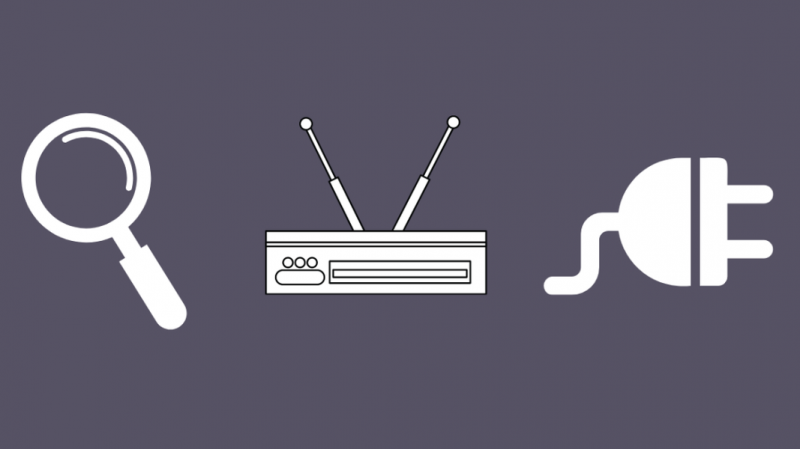
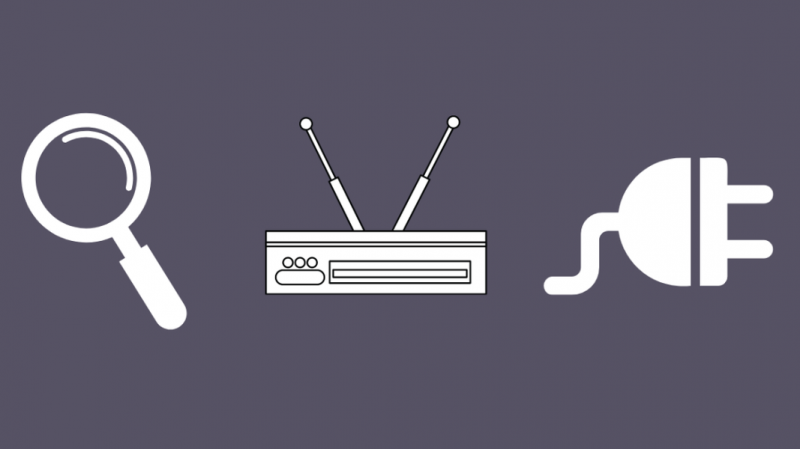
Teie Directv-vastuvõtjal võib olla probleeme toiteallikaga, mis põhjustab selle talitlushäireid. Saate kontrollida vastuvõtja toiteallikat, järgides alltoodud samme.
- Hoidke oma teler SISSE lülitatuna.
- Lülitage vastuvõtja esipaneelil olev toitenupp SISSE ja kontrollige, kas LED-indikaator süttib.
- Kui vastuvõtja ei lülitu SISSE, eemaldage toitejuhe pistikupesast ja vastuvõtja tagaküljelt ning kinnitage see uuesti mõlemast otsast.
- Veenduge, et vastuvõtja toiteallikat kontrolliv lüliti oleks SEES.
- Lülitage vastuvõtja esipaneelil olev toitenupp SISSE.
Kui ülaltoodud meetmed ei aita, siis on aeg testida pistikupesa, millega vastuvõtja on ühendatud.
- Proovige kasutada pistikupesas mõnda muud seadet, näiteks lampi või lauaventilaatorit, ja vaadake, kas seade töötab.
- Kui seade töötab hästi, on probleem vastuvõtjas, kuid viga on pistikupesas, kui seade ei lülitu SISSE.
- Proovige pistikupesa lähtestada, lülitades kaitselüliti VÄLJA ja SISSE.
- Nüüd proovige vastuvõtjat kasutada mõnes teises töökorras pistikupesas.
- Kui vastuvõtja ikka ei lülitu SISSE, siis on teie vastuvõtja vigane ja ma soovitan teil võtta ühendust DIRECTV tugimeeskonnaga, et vastuvõtja parandada või välja vahetada.
Kontrollige teleri sisendeid
Kui saate veateate, mis ütleb, et pole signaali, tähendab see, et teler ei tuvasta vastuvõtjast sissetulevat signaali.
Saate selle probleemi hõlpsalt lahendada, kontrollides, kas teler on seadistatud õigele sisendühendusele.
Siin on juhised DIRECTV signaali puudumise tõrkeotsinguks.
- Alustuseks lülitage välja nii teler kui ka vastuvõtja.
- Pärast mõne sekundi ootamist lülitage nii teler kui ka vastuvõtja SISSE.
- Kasutage oma teleri kaugjuhtimispulti ja skannige erinevaid saadaolevaid sisestusvalikuid.
- Valige DIRECTV kasutajaliides ja signaal peab telerisse ilmuma.
Kui teil on vanem televiisor ja olete ühendanud DIRECTV-boksi ilma HDMI-ta, otsige telerist RCA-sisendit.
Kontrollige DIRECTV teenuse katkestust
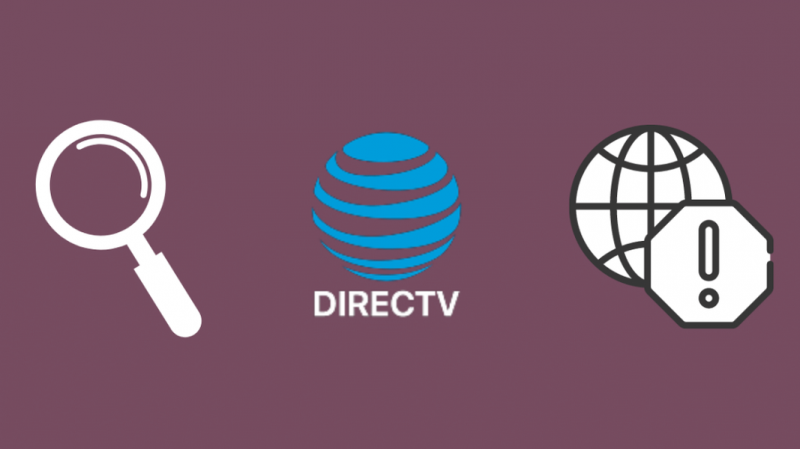
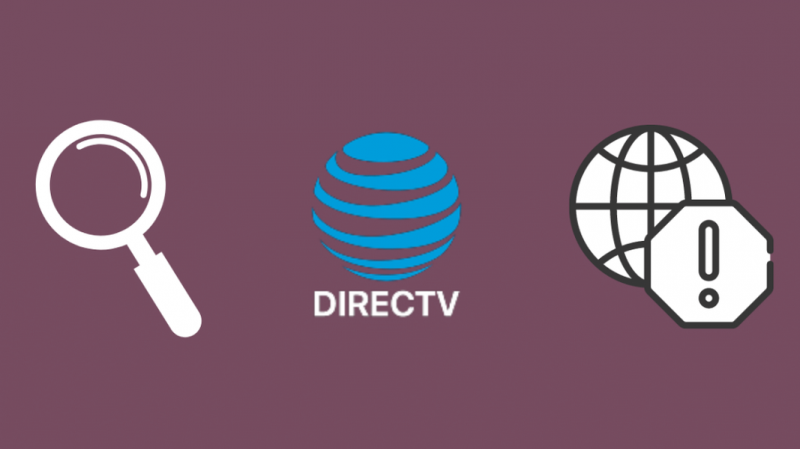
Mõnikord võib olla probleeme DIRECTV teenustega, näiteks tehniline probleem, ajutine tõrge nende programmide ajakavas või lihtsalt regulaarsed hooldustööd.
Soovitan teil kontrollida DIRECTV katkestusteateid oma vastuvõtja postkastis või isiklikus meilis.
Kui te pole DIRECTV-lt ühtegi teadet saanud, soovitan teil võtta ühendust klienditeeninduse meeskonnaga ja teavitada neid oma probleemist.
Kontrollige kõiki kaableid ja ühendusi
Minu järelduste kohaselt on DIRECTV mittetöötamise kõige levinum põhjus vigased kaablid ja valed ühendused.
Kui teie kaabel on vigane, võib teie teleri signaal katkeda ja tavaliselt antakse signaal telerisse kas koaksiaalkaabli, HDMI- või Etherneti kaabli kaudu.
Kui teie telerisisend on RF-pistikuga koaksiaalkaabel, võib signaal katkeda, kui viik ei ole korralikult sisestatud, mis põhjustab lõtva ühenduse.
Katkine koaksiaalkaabel, HDMI või Etherneti kaabel võib samuti põhjustada teleri signaali kadu. Kui teil on varukaabel, proovige olemasolev kaabel välja vahetada ja kontrollida signaali olemasolu.
See lahendus töötab isegi selliste probleemide korral nagu DIRECTV Genie ei tööta ühes ruumis ja DIRECTV võrguühendust ei leitud tõrge.
Taaskäivitage DIRECTV vastuvõtja
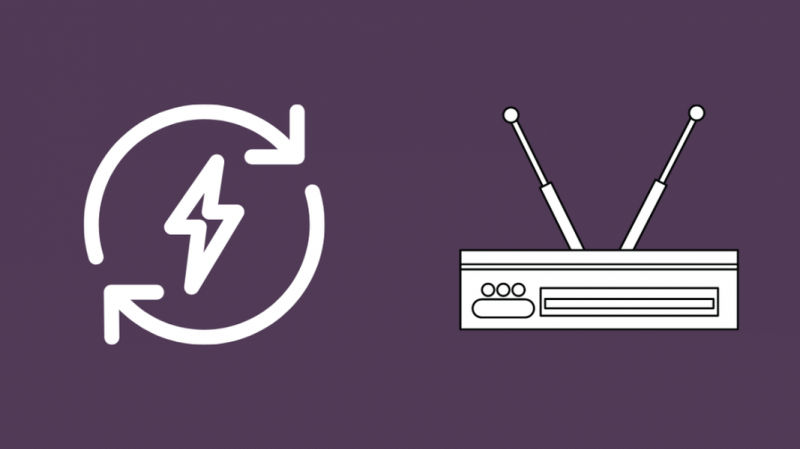
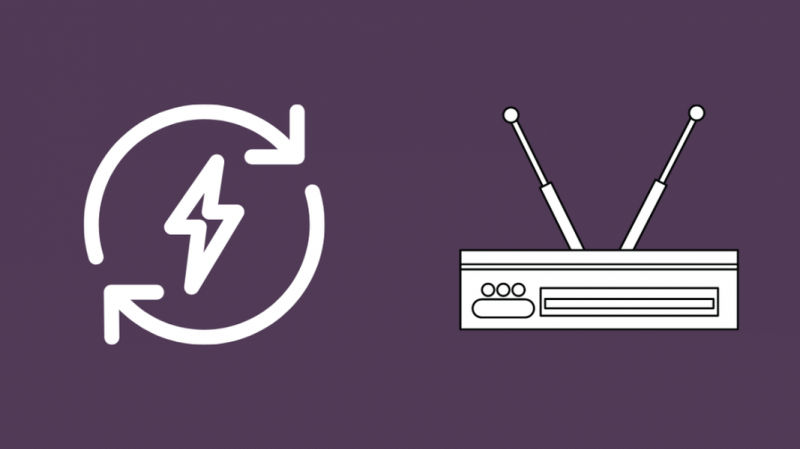
Kui te kaablitega probleeme ei leia, võib selle põhjuseks olla teie vastuvõtja metaandmete kogunemine.
DIRECTV-vastuvõtja taaskäivitamine võib kustutada metaandmed ja muud väiksemad probleemid, millega saate signaali tagasi telerisse.
Taaskäivitamise protseduur on toodud allpool.
- Eemaldage vastuvõtja toitekaabel pistikupesast ja oodake mõni sekund.
- Ühendage vastuvõtja toitejuhe tagasi pistikupessa ja oodake, kuni seade käivitub.
- Kontrollige, kas teie teleri signaal on taastunud.
Veenduge, et teil oleks kehtiv tellimus
Kuna olen ise DIRECTV kasutaja, saan teenusepakkujatelt tellimuse lõppedes meeldetuletusi, mis nõuavad plaani uuendamist.
DIRECTV deaktiveerib üldiselt minu konto, kui tellimuse uuendamine minu lõpust hilineb, kuid kui ma oma plaani uuendan, on signaal teleris tagasi.
Kui teie DIRECTV ühendus ootamatult katkeb, soovitan teil veenduda, et teil on kehtiv tellimus.
Lähtestage DIRECTV vastuvõtja tehaseseadetele
Kõige lollikindlam viis DIRECTV probleemide tõrkeotsinguks on vastuvõtja lähtestamine tehaseseadetele.
Tehaseseadetele lähtestamiseks vajutage toitenuppu ja hoidke seda 20 sekundit all, seejärel vabastage see.
Taaskäivitamisel taastatakse vastuvõtja tehaseseaded.
Kui teie vastuvõtja on vigane ja soovite DIRECTV seadmeid tagastada, tühistage esmalt tellimus ja seejärel taotlege taastekomplekti.
Kui teie DIRECTV NOW ei tööta:
Kui olete rakenduse DIRECTV Now tellija ja teil on raske rakenduse sagedase kokkujooksmise tõttu võrgus oma lemmikkomöödiasaateid vaadata, siis pole te üksi.
Olen ka aeg-ajalt selliste probleemidega silmitsi seisnud oma rakenduses DIRECTV Now ja siin on mõned isetegemise tõrkeotsingu jõupingutused, mis aitasid mul probleemi lahendada.
Tühjendage brauseri vahemälu
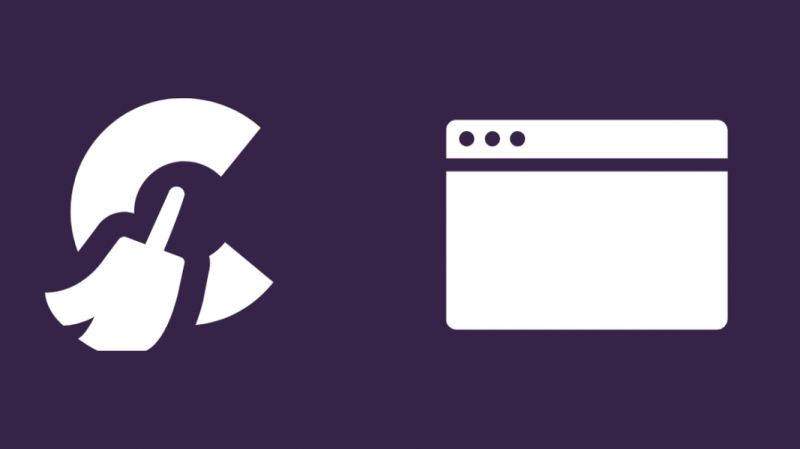
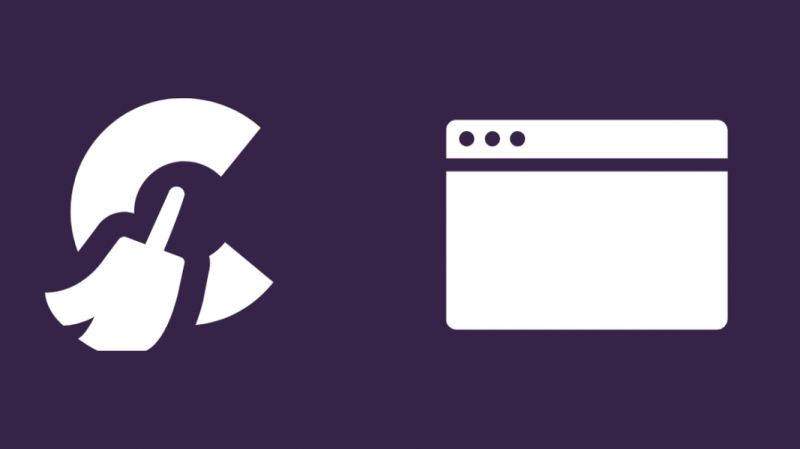
Rakenduse DIRECTV Now probleemide tõrkeotsingu esimene samm on veebibrauseri vahemälu tühjendamine.
Uurisin seda teemat ja mõistsin, et vahemälu tühjendamine ja sirvimisajalugu võib parandada rakenduse DIRECTV Now jõudlust.
Vahemälu ja sirvimisajaloo kustutamine vabastab ruumi, mida rakendus saab kasutada. Vahemälu tühjendamise juhised on toodud allpool.
- Käivitage brauser ja vajutage kombinatsiooni Ctrl+Shift+Del.
- Valige ajavahemiku rippmenüüst Kõik või Kõik.
- Kõigi vahemälude eemaldamiseks brauserist klõpsake nuppu Kustuta andmed.
- Käivitage oma veebibrauser uuesti.
Logige uuesti sisse oma DIRECTV teenusesse
Teine levinud lahendus DIRECTV rakenduse puhul on väljalogimine ja uuesti sisselogimine oma DIRECTV Now kontole.
Seda tehes saab teenusepakkuja teie mandaate kontrollida ja värskendada.
Installige rakendus uuesti
Kui probleem püsib, proovige rakendus DIRECTV Now desinstallida ja uuesti installida, kuna see võib lahendada ja parandada kõik teie rakenduses olevad rikutud failid.
Rakenduse uuesti installimine tagab ka selle, et olete installinud rakenduse uusima versiooni koos kõigi DIRECTV tehtud veaparandustega.
Rakenduse saate alla laadida ja installida Appstore'ist, Google Playst ja Microsoft Store'ist.
Taaskäivitage ruuter/modem
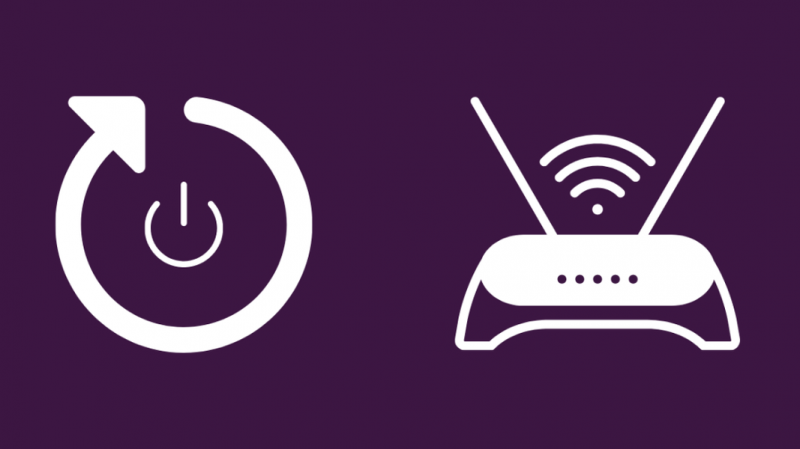
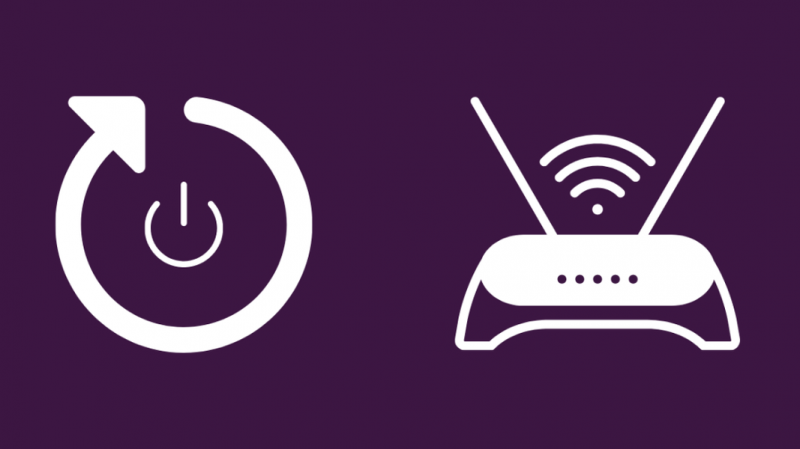
Kui olete oma veebibrauseris ja voogedastusrakenduses võimalikud probleemid välistanud, on järgmise sammuna taaskäivitage ruuter või modem, kuna probleemiks võib olla teie kodune internet.
Allpool on toodud sammud ruuteri taaskäivitamiseks.
- Lülitage välja seade, mida kasutate DIRECTV Now voogesitamiseks.
- Lülitage ruuter/modem välja.
- Ühendage toitekaabel kasutatava ruuteri või modemi küljest lahti.
- Mõne sekundi pärast ühendage toitekaabel tagasi ruuteri/modemiga ja lülitage see SISSE.
- Lülitage seade sisse.
Võtke ühendust tugiteenusega
Tehniliste probleemide tõrkeotsing võib olla pisut tüütu ja kui soovite sellest probleemist lihtsat väljapääsu, soovitan teil helistada DIRECTV tugimeeskond , mis on teie abistamiseks saadaval ööpäevaringselt.
Viimased Mõtted
DIRECTV probleemid ei pea tingimata piirduma selle vastuvõtjaga. Põhjuseks võib olla ka halb ilm, näiteks äikesetormid ja vihmad.
DIRECTV signaali võivad katkestada vihmapilved, kus telesignaali võimsus võib pilvedes olevate veemolekulide tõttu hajuda.
Seda efekti tuntakse Rain Fade efektina.
Teie signaal võib katkeda ka nähtuse tõttu nimega Sun Outage, kus päikesekiirguse mikrolainesagedused sekkuvad telesignaali, põhjustades teie teleris segatud väljundi.
Lõpuks võib probleemi tekitada ka vigane teler. Helistage teleritehnikule, kes aitab teil selle välja selgitada ja vajadusel teleri välja vahetada/parandada.
Kui soovite näha, mis turul veel teie vajadustele vastab, tehke seda Tagastage oma DirecTV seadmed tühistamistasude vältimiseks.
Samuti võite lugeda lugemist:
- DIRECTV Genie ei tööta ühes ruumis: kuidas seda parandada
- Kas saate MeTV-d DirecTV-s? Kuidas [2021]
- Kuidas programmeerida DirecTV Remote RC73: lihtne juhend [2021]
Korduma kippuvad küsimused
Miks mu DIRECTV satelliit ei tööta?
Teie DIRECTV ühendus ei pruugi töötada järgmistel põhjustel; Vigane vastuvõtja toiteallikas, rikkis satelliidivastuvõtja, katkised kaablid, ebaõiged ühendused või kasutatavate kaablite lahtised kontaktid.
Kuidas ma oma DirecTV vastuvõtjat värskendan?
Saate värskendada oma DIRECTV-vastuvõtjat, logides sisse oma Minu DirectTV kontole, seejärel klõpsates suvandil Halda paketti, kerige vastuvõtjate haldamiseks ja klõpsake nuppu Värskenda vastuvõtjat.
Miks mu DIRECTV on must?
Kui teie DIRECTV on must, näitab see, et vastuvõtjasse pole sissetulevat signaali. Valesti joondatud antenn põhjustab ka musta ekraani.
Millisele DirecTV satelliidile ma osutan?
Saate oma tassi õige satelliidiga joondada, kasutades nuppu tassi osuti veebitööriist DIRECTV veebisaidil.
Kõik, mida pead tegema, on sisestada oma sihtnumber ja võrgutööriist annab teile koordinaadid, et antenn vastavalt joondada.